Win10系统删除 “系统错误内存转储文件”的详细步骤
电脑保持一个充裕的内存空间是非常重要的,不然容易出现卡机、黑屏等故障。如果win10系统遇到空间不足的情况,可以将一些没用的文件删除掉,其中“系统错误内存转储文件”就没有什么用,删除对系统也没什么影响。下面就来看一下win10系统如何删除“系统错误内存转储文件”。
具体方法如下:
1、在系统盘C盘上点击右键,选择“属性”。
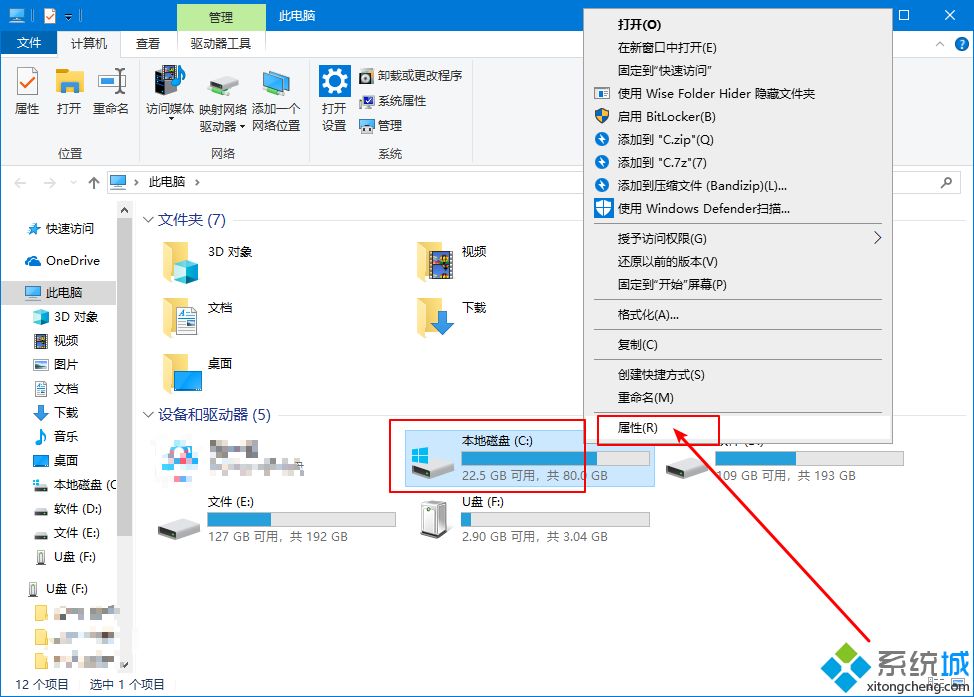
2、之后会打开C盘属性窗口,点击“磁盘清理”按钮,接下来就会运行磁盘清理工具开始扫描C盘。
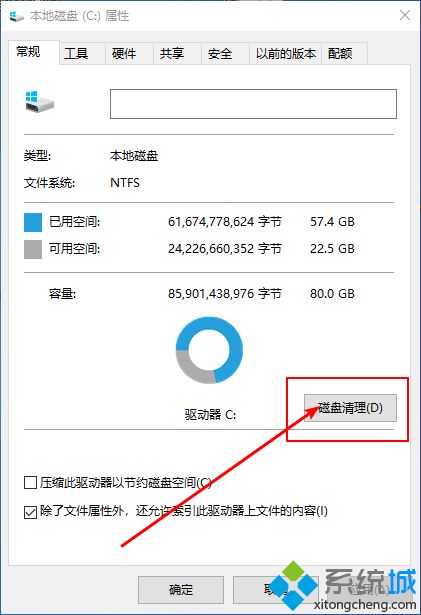
3、然后就会显示“C盘的磁盘清理”扫描结果,在“要删除的文件”列表中即可看到系统错误内存转储文件,如图所示。
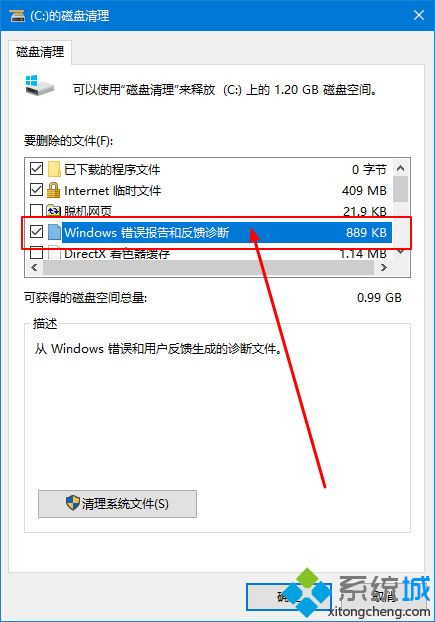
4、接下来勾选该选项,并删除即可。
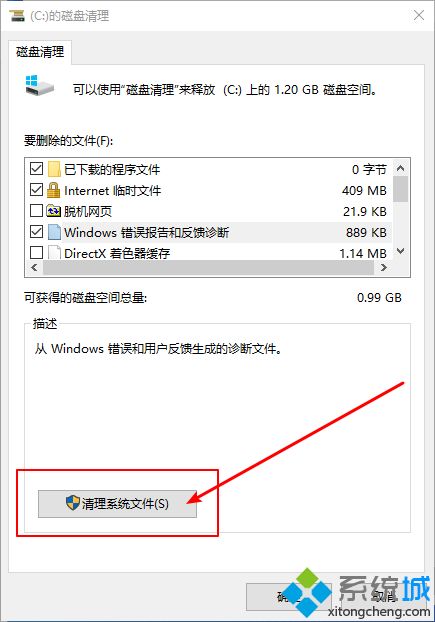
win10系统定期删除一些无用文件或软件能扩大内存空间,加快系统运行速度,希望本文教程对大家有所帮助。
相关教程:删除错误内存转储文件在什么位置正在扫描系统错误内存转储文件内存影响电脑什么文件误删我告诉你msdn版权声明:以上内容作者已申请原创保护,未经允许不得转载,侵权必究!授权事宜、对本内容有异议或投诉,敬请联系网站管理员,我们将尽快回复您,谢谢合作!










